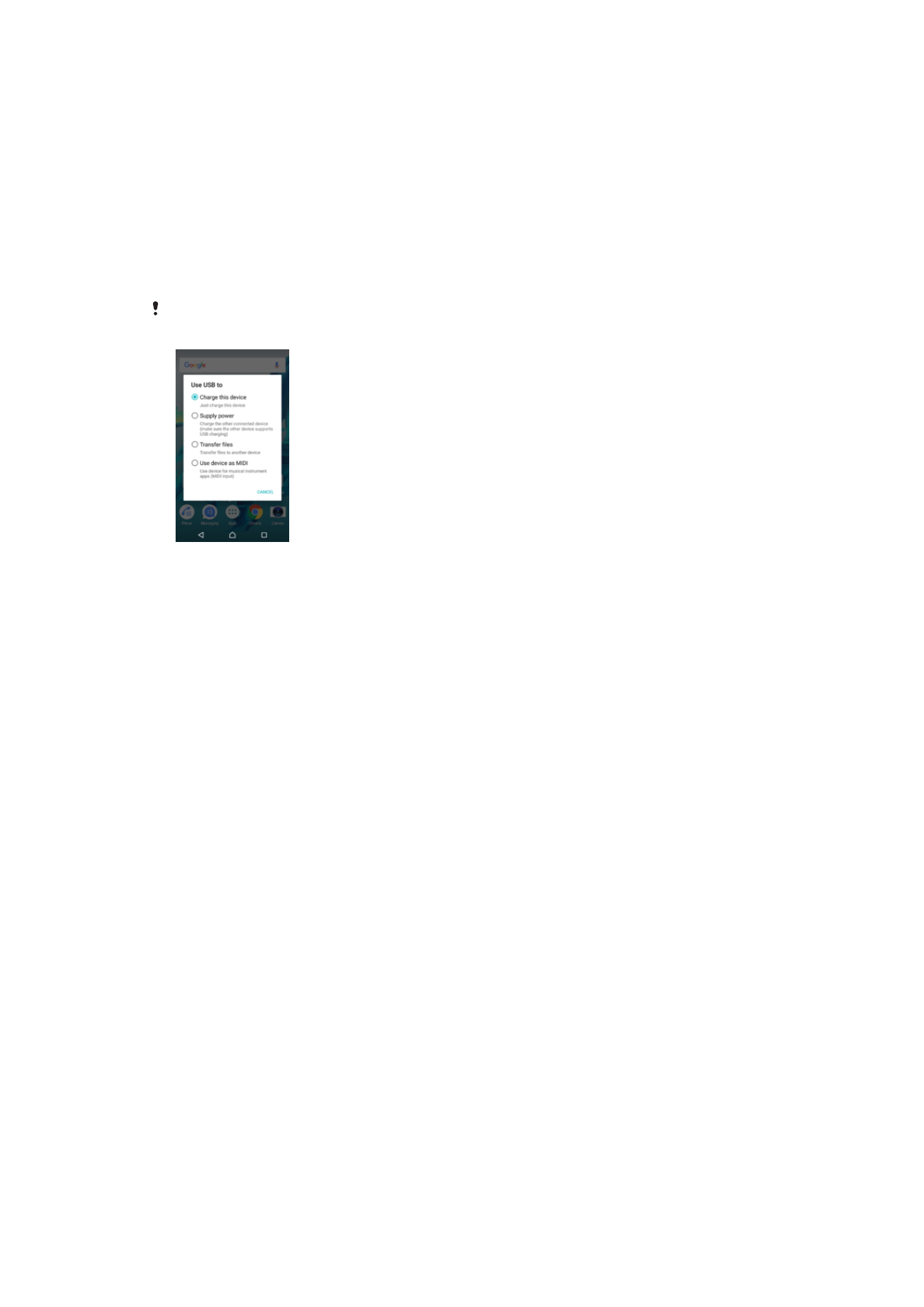
Bộ nhớ và lưu trữ
Thiết bị của bạn có một vài tùy chọn lưu trữ và bộ nhớ khác nhau.
•
Bộ nhớ trong có dung lượng khoảng 32 GB và được dùng để lưu trữ nội dung đã
chuyển sang hoặc tải về, cùng với dữ liệu và cài đặt cá nhân. Một số ví dụ về dữ liệu
được lưu vào bộ nhớ trong là báo thức, cài đặt âm lượng và ngôn ngữ, email, dấu
trang, sự kiện trên lịch, ảnh, video và nhạc.
•
Bạn có thể sử dụng thẻ nhớ có thể tháo rời, với dung lượng lên tới 128 GB, để có
thêm dung lượng lưu trữ. Bạn có thể di chuyển các tập tin media và một số ứng dụng,
cùng với mọi dữ liệu được liên kết sang loại bộ nhớ này để giải phóng bộ nhớ trong.
Một số ứng dụng, ví dụ như ứng dụng Camera, có thể lưu dữ liệu trực tiếp vào thẻ
nhớ.
41
Đây là phiên bản trên Internet của ấn phẩm này. © Chỉ in ra để sử dụng cá nhân.
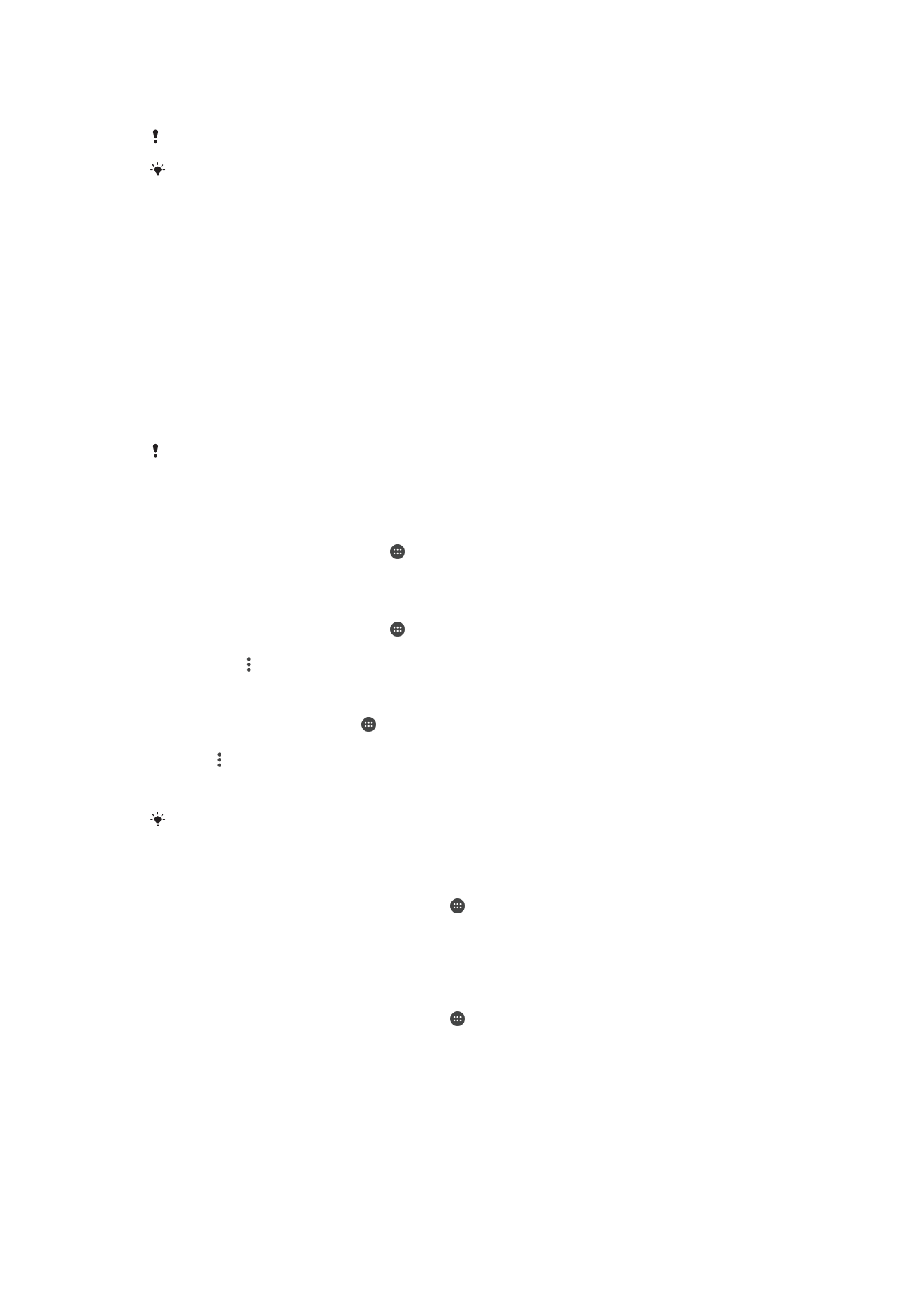
•
Bộ nhớ động (RAM) có dung lượng khoảng 3 GB và bạn không thể sử dụng bộ nhớ
này để lưu trữ. RAM được dùng để xử lý các ứng dụng đang chạy và hệ điều hành.
Bạn có thể phải mua riêng thẻ nhớ.
Đọc thêm về việc sử dụng bộ nhớ trong thiết bị Android bằng cách tải về Bài viết hướng dẫn
dành cho thiết bị của bạn tại www.sonymobile.com/support/.
Cải thiện hiệu suất bộ nhớ
Bộ nhớ thiết bị của bạn có xu hướng đầy dần do việc sử dụng thông thường. Nếu
thiết bị bắt đầu chậm đi hoặc ứng dụng tắt đột ngột, bạn nên xem xét các điều sau:
•
Luôn cố duy trì ít nhất 500 MB bộ nhớ trong khả dụng.
•
Đóng các ứng dụng đang chạy mà bạn không dùng.
•
Xóa bộ nhớ cache cho tất cả các ứng dụng.
•
Gỡ cài đặt các ứng dụng đã tải xuống mà bạn không dùng.
•
Chuyển ứng dụng sang thẻ nhớ nếu bộ nhớ trong đã đầy.
•
Chuyển ảnh, video và nhạc từ bộ nhớ trong sang thẻ nhớ.
•
Nếu thiết bị của bạn không thể đọc nội dung trên thẻ nhớ, thì bạn có thể phải định
dạng thẻ nhớ. Lưu ý rằng tất cả nội dung trên thẻ sẽ bị xóa khi bạn định dạng.
Nếu bạn đang chia sẻ thiết bị với nhiều người dùng, bạn phải đăng nhập với tư cách chủ sở
hữu, nghĩa là người dùng chính, để có thể thực hiện một số thao tác, như chuyển dữ liệu sang
thẻ nhớ và định dạng thẻ nhớ.
Cách xem tình trạng bộ nhớ
1
Từ Màn hình chính, nhấn vào .
2
Tìm và nhấn vào Cài đặt > Lưu trữ & bộ nhớ.
Cách xem lượng RAM còn trống và đã dùng
1
Từ Màn hình chính, nhấn vào .
2
Tìm và nhấn vào Cài đặt > Lưu trữ & bộ nhớ.
3
Nhấn vào rồi nhấn vào Nâng cao > Bộ nhớ.
Cách xóa bộ nhớ cache cho tất cả ứng dụng
1
Từ Màn hình chính, nhấn .
2
Tìm và nhấn Cài đặt > Lưu trữ & bộ nhớ.
3
Nhấn , sau đó nhấn Nâng cao > Lưu trữ rồi tìm và nhấn Dữ liệu đã lưu trong
bộ nhớ cache > OK. Nếu bạn đã lắp thẻ nhớ, hãy chọn Bộ nhớ trong dùng
chung sau khi nhấn Lưu trữ.
Khi xóa bộ nhớ cache, bạn không bị mất bất cứ thông tin hay cài đặt quan trọng nào.
Cách chuyển các tập tin media sang thẻ nhớ
1
Đảm bảo bạn đã lắp thẻ nhớ vào thiết bị của mình.
2
Từ Màn hình chính của bạn, nhấn vào .
3
Tìm và nhấn Cài đặt > Lưu trữ & bộ nhớ > Chuyển dữ liệu.
4
Đánh dấu chọn các tập tin bạn muốn truyền sang thẻ nhớ.
5
Nhấn vào Chuyển.
Cách dừng chạy các ứng dụng và dịch vụ
1
Từ Màn hình chính của bạn, nhấn vào .
2
Tìm và nhấn vào Cài đặt > Ứng dụng.
3
Chọn một ứng dụng hoặc dịch vụ, sau đó nhấn BUỘC DỪNG > OK.
42
Đây là phiên bản trên Internet của ấn phẩm này. © Chỉ in ra để sử dụng cá nhân.
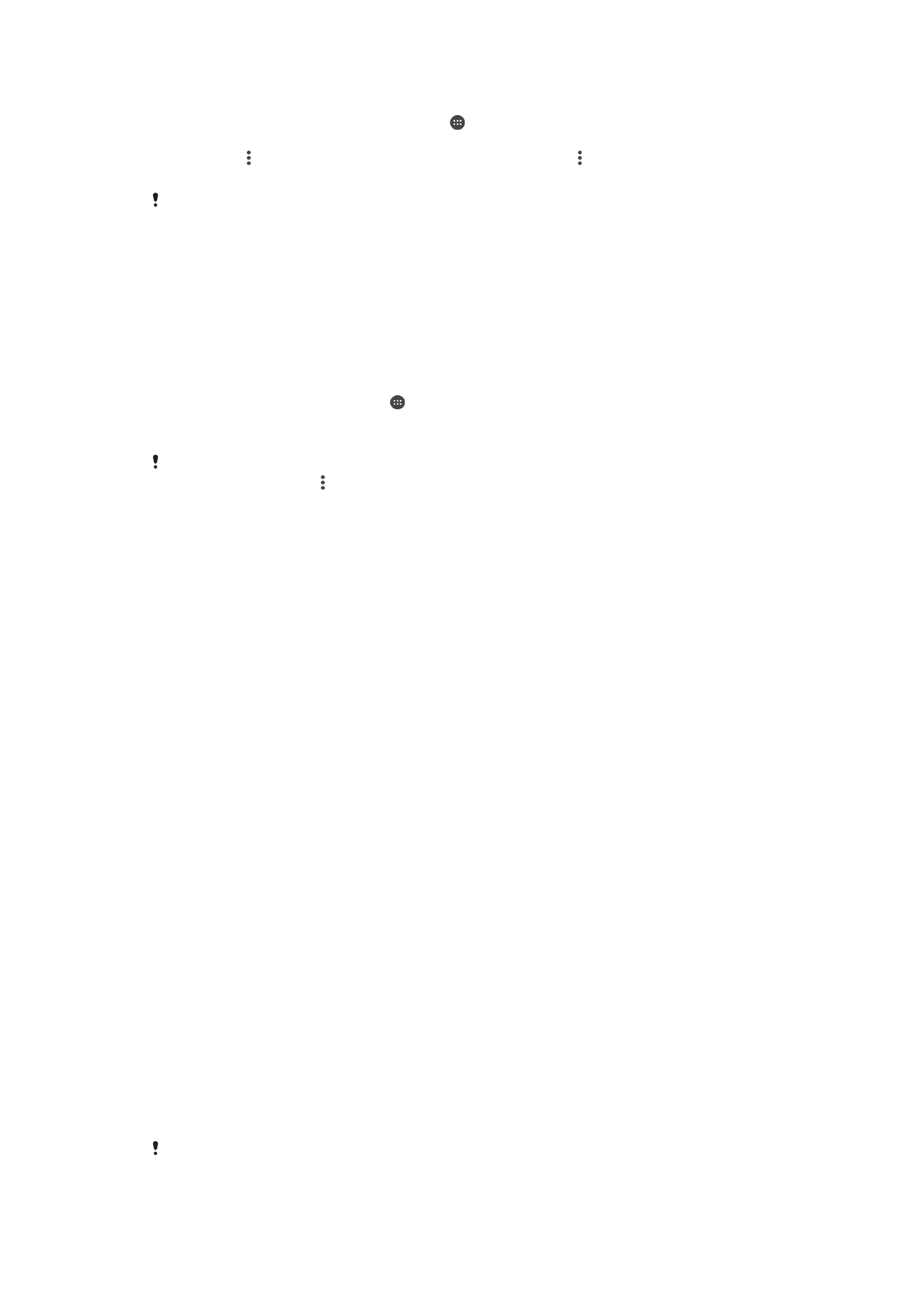
Cách định dạng thẻ nhớ
1
Từ Màn hình chính của bạn, nhấn vào .
2
Tìm và nhấn vào Cài đặt > Lưu trữ & bộ nhớ.
3
Nhấn vào rồi nhấn vào Nâng cao > Lưu trữ > Thẻ SD > , sau đó nhấn vào
Cài đặt > Định dạng > Xóa và định dạng.
Tất cả nội dung trên thẻ nhớ sẽ bị xóa khi bạn định dạng thẻ nhớ. Đảm bảo rằng trước tiên,
bạn sao lưu tất cả dữ liệu muốn lưu. Để sao lưu nội dung, bạn có thể sao chép sang máy tính.
Để biết thêm thông tin, hãy xem Quản lý tập tin bằng máy tính trên trang 41.
Trình xóa thông minh
Khi sử dụng Tiện ích dọn dẹp thông minh bạn có thể cải thiện hiệu suất thiết bị
bằng cách tự động tối ưu hóa dung lượng lưu trữ và bộ nhớ tùy thuộc vào tần suất sử
dụng ứng dụng.
Cách bật hoặc tắt Trình xóa thông minh
1
Từ Màn hình chính, nhấn vào .
2
Tìm và nhấn vào Cài đặt > Lưu trữ & bộ nhớ.
3
Nhấn vào thanh trượt bên cạnh Tiện ích dọn dẹp thông minh.
Bạn cũng có thể sửa đổi, sao chép hoặc xóa tập tin theo cách thủ công nếu chuyển tới Cài đặt
> Lưu trữ & bộ nhớ > > Nâng cao > Lưu trữ > Khám phá